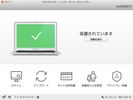openCanvas 6
openCanvas 6
イラストコミュニケーションサイトのpixivが人気を集めている。気軽に趣味のイラストを発表する場ができたことで、PCでイラストを描く人が増え、同時に「ペイントツールSAI」や「CLIP STUDIO PAINT」など、さまざまなペイントソフトが登場している。9月5日、このジャンルに新しくジャングルの「openCanvas 6」が加わった。
●何もしなくてもメイキング動画が撮影できる「イベント機能」
「新登場」と書いたが、「openCanvas」シリーズは、2014年でバージョンが「6」を数えるいわば定番のペイントソフト。PGNが2001年からダウンロード販売している。ユーザーからの「パッケージ版がほしい」という声に応えて、ジャングルがパッケージ販売することになった。
「openCanvas」シリーズの特徴は、作業工程をすべて記録する「イベント機能」があること。動画サイト・ニコニコ動画の「お絵かきメイキング」の感覚だ。ペイントソフトを使ったイラストの制作工程を撮影するとき、ふつうはカメラやビデオカメラでPCの画面を撮影するか、PCの画面をキャプチャソフトで録画しなくてはならない。これにはカメラや専用ソフトが必要で、手間もかかる。
「openCanvas」は、キャンバスを開いてお絵かきを始めると、自動で制作工程の記録を開始する。特別な機材やソフトがいらず、記録開始ボタンをクリックする必要もない。キャンバスを開いてふつうにイラストを描き上げ、イラストデータを保存するのと同じようにイベントを保存すればOKだ。もちろん、イベントを保存せずに、イラストだけを保存することもできる。キャンバス上で実行した作業だけを記録し、彩色する色や構図などに悩んで筆が止まっている空き時間は、自動でカットしてくれる。
記録したイベントは「openCanvas」で再生できるのはもちろん、専用のコミュニケーションサイト「ポタグラ」にイベントをアップロードして、ユーザーに公開することもできる。「ポタグラ」では、公開されているほかのユーザーのイベントを再生して、イラスト制作の勉強やユーザー同士で交流ができる。また、「ポタグラ」にアップした自分のイベントをMPEG4に変換してダウンロードすれば、YouTubeなどの動画サイトにアップすることもできる。
●イラスト制作にも役立つ「イベント機能」 うまく使って効率化を
「イベント機能」でもう一つ便利なのが、再生中に一時停止して、続きから作業をやり直すことができること。イラストを描くときはあとで手直ししやすいように、レイヤーを細かく分けたほうがいい。とはいえ、ちょっとした修正、例えば完成したイラストの色を少し変えたい、異なる処理に変更したいといったときに、このイベント再生からの編集機能は大変便利だ。
●各社ペイントソフトのいいところを盛り込んだ
ペイントソフトとひと言でいっても、さまざまなソフトがあって、それぞれに特徴がある。だから、複数のソフトを使い分けているユーザーも少なくない。例えば、人気のペイントソフト「ペイントツールSAI」は、描画や着色などペイント機能が充実しているが、図形などの制作は苦手。セルシスの「CLIP STUDIO PAINT」には、遠近感を表現する際に使用するパースツールがあるので、背景描写が得意だ。人物塗りは「SAI」で、背景は「CLIP STUDIO PAINT」で、と使い分ける人もいる。
「openCanvas 6」も十分なペイント機能を搭載している。ブラシは鉛筆、ペン、エアブラシ、キャンバス上で色を混ぜることができる水彩ブラシなどを装備。強力な「手ぶれ補正」は、ペンタブレットに慣れていない人にはありがたい。
背景描写で活躍する「パース定規」「放射線定規」「平行定規」を備えた「定規ツール」もある。「パース定規」では、「1/2/3点透視」を使って奥行きのある建物などの背景を描くことができる。つまり、線画、着色から背景描写まで、「openCanvas 6」1本でこなすことができるのだ。
64bit OSに対応している点にも注目だ。イラスト制作には大量のレイヤーを使うので、大量のメモリ容量が必要。アプリケーションが32bit OSにしか対応していないと、利用できるメモリは1アプリ当たり最大でも32GBにすぎない。一方で64bit OS対応なら、事実上利用できるメモリに制限はなく、PCに搭載したメモリ容量の許す限り利用できる。つまり、メモリ不足による作業の停滞がなくなるのだ。
●「手のひら」と「切り抜き」ツールが作業効率をアップ
個人的に便利だったのが、「手のひら」ツール。一般に「手のひら」ツールというと、レイヤーなどをつかんで任意の場所に動かす移動ツールのことを指すが、「openCanvas 6」の「手のひら」は、表示操作のツールを1か所に表示する機能だ。
ワコムのペンタブレット「Intuos」の上位モデルは、ショートカットを割り当てることができるファンクションキーやタッチホイールを備えている。右手でペンを持ちながら左手でファンクションキーやタッチホイールを操作し、キャンバスの拡大/縮小、回転などができる。だが、下位モデルにはこれらの操作部がなく、メニューバーから拡大/縮小や回転を調整しなくてはならない。そのたびにキャンバスからペン先が離れて作業が中断してしまうので、非常に効率が悪い。
「openCanvas 6」の「手のひら」ツールは、表示の移動、回転、拡大/縮小、左右反転などができるサークルとスライダーを表示。サークルでキャンバスの回転を、スライダーで拡大/縮小を調整できるほか、キャンバスをつかんで移動したり、反転ボタンで左右反転したりできる。1か所にまとめて表示ができるうえ、ペン先がキャンバスから離れないので、効率よく作業を進めることができる。この「手のひら」は、ツールウィンドウのほか、「スペースキー」から呼び出すことができる。
最後に一つ、「切り抜き」機能を紹介したい。選択した範囲を切り抜くだけの特に変わった機能ではないが、ペイントソフトにはないことが多く、イラストを切り抜くときにPhotoshopを使っている人は少なくない。切り抜き機能を実装している「openCanvas 6」なら、編集作業も簡単だ。
ペイントソフトは、描き味に特徴があるうえ、それぞれ特徴がある。初めてペイントソフトを購入する人や複数のソフトを購入するのがいやな人には、機能が豊富でバランスの取れた「openCanvas 6」がオススメだ。(BCN・山下彰子)